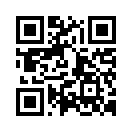2010年11月27日
★実力テスト開催中!全国1位は誰?★
約束を守る男
ムッシュかごしまです。
今日は、お約束どおり
「パソコン初級1実力テスト」です。
全国1位目指して頑張りましょう!
■受験するとこんなメリットが。
◇合格者には認定書を発行します。
◇給料が上がるかもしれません。
◇ブログに貼り付けることが出来ます。
◇自慢できます。
さらに全国1位になると
◇NHKからの取材があるかもしれません。
◇徹子の部屋に出演するかもしれません。
それでは、みなさん頑張ってください!
★パソコンって実は簡単なんです。★初級1.実力検定! powered by けんてーごっこ
ムッシュかごしまです。
今日は、お約束どおり
「パソコン初級1実力テスト」です。
全国1位目指して頑張りましょう!
■受験するとこんなメリットが。
◇合格者には認定書を発行します。
◇給料が上がるかもしれません。
◇ブログに貼り付けることが出来ます。
◇自慢できます。
さらに全国1位になると
◇NHKからの取材があるかもしれません。
◇徹子の部屋に出演するかもしれません。
それでは、みなさん頑張ってください!
★パソコンって実は簡単なんです。★初級1.実力検定! powered by けんてーごっこ
2010年11月26日
★ホームページにある意味不明なコトバたち★
今日のコース
初級1
第10課

詳しくは“FAQ”をご覧下さいって?
ええ、その前に“FAQ”の意味を詳しく説明して下さいと
言いたくなるムッシュかごしまです。
今日は激寒ですね。暖房全開で記事書いています。
ホームページを見たときにお客様のことを全然考えていない
自分たちが解ればそれでいいという用語を解説。
一気に覚えましょう。なぜなら明日は、初級1実力テストだからです。
◇今日のこれだけは覚えよう♪
■FAQとは
よくある質問。
■BBSとは
掲示板。
■サイトとは
ホームページのこと。
■サイトマップとは
ホームページの目次。
■コンテンツとは
そのホームページに表示されている内容のこと。
■ショッピングカートとは
買い物カゴのこと。
■SKIPとは
CM動画を飛ばすボタン。
見たくもないCM動画を飛ばしたい時、クリック。
明日は初級1実力テストです。
全国1位目指して頑張りましょう!
■受験するとこんなメリットが。
◇合格者には認定書を発行します。
◇給料が上がるかもしれません。
◇ブログに貼り付けることが出来ます。
◇自慢できます。
さらに全国1位になると
◇NHKからの取材があるかもしれません。
◇徹子の部屋に出演するかもしれません。
それでは、みなさんよい週末を!
初級1
第10課

詳しくは“FAQ”をご覧下さいって?
ええ、その前に“FAQ”の意味を詳しく説明して下さいと
言いたくなるムッシュかごしまです。
今日は激寒ですね。暖房全開で記事書いています。
ホームページを見たときにお客様のことを全然考えていない
自分たちが解ればそれでいいという用語を解説。
一気に覚えましょう。なぜなら明日は、初級1実力テストだからです。
◇今日のこれだけは覚えよう♪
■FAQとは
よくある質問。
■BBSとは
掲示板。
■サイトとは
ホームページのこと。
■サイトマップとは
ホームページの目次。
■コンテンツとは
そのホームページに表示されている内容のこと。
■ショッピングカートとは
買い物カゴのこと。
■SKIPとは
CM動画を飛ばすボタン。
見たくもないCM動画を飛ばしたい時、クリック。
明日は初級1実力テストです。
全国1位目指して頑張りましょう!
■受験するとこんなメリットが。
◇合格者には認定書を発行します。
◇給料が上がるかもしれません。
◇ブログに貼り付けることが出来ます。
◇自慢できます。
さらに全国1位になると
◇NHKからの取材があるかもしれません。
◇徹子の部屋に出演するかもしれません。
それでは、みなさんよい週末を!
2010年11月25日
☆パソコンの正しい姿勢・環境チェック
今日のコース
初級1
第9課
早速ですが、みなさんのパソコンの姿勢と環境をチェックします。
1. 気がつくと背中が丸まっている。
2. いつのまにか顔をパソコン画面に近づけている。
3.キーボードとディスプレイの位置が体の正面に無い。
4. 机の下が物置になっている(箱や鞄などが置いてある)。
5. 机上は整理されておらず、作業スペースが狭い。
6. 椅子と机の高さが合っていない。
7. 頬づえをついている。
正しい姿勢の図

■ヒジ・腰が90度です。
■足うらが床面についています。
■パソコン画面と目の距離が40cm以上です。
■机の下には何も物がなくスッキリしています。
■机の上も整理整頓させていて、作業スペースがあります。
僕も気付くとパソコン画面に顔が近づいています。
でもどうやっても40cm以内にならないように、
モニターは机の一番奥に、いすはそれ以上前に行かないよう固定して
と工夫してあります。
まちがってもこんな姿勢では、作業しないでくださいね。

それでは、また
初級1
第9課
早速ですが、みなさんのパソコンの姿勢と環境をチェックします。
1. 気がつくと背中が丸まっている。
2. いつのまにか顔をパソコン画面に近づけている。
3.キーボードとディスプレイの位置が体の正面に無い。
4. 机の下が物置になっている(箱や鞄などが置いてある)。
5. 机上は整理されておらず、作業スペースが狭い。
6. 椅子と机の高さが合っていない。
7. 頬づえをついている。
正しい姿勢の図

■ヒジ・腰が90度です。
■足うらが床面についています。
■パソコン画面と目の距離が40cm以上です。
■机の下には何も物がなくスッキリしています。
■机の上も整理整頓させていて、作業スペースがあります。
僕も気付くとパソコン画面に顔が近づいています。
でもどうやっても40cm以内にならないように、
モニターは机の一番奥に、いすはそれ以上前に行かないよう固定して
と工夫してあります。
まちがってもこんな姿勢では、作業しないでくださいね。

それでは、また
2010年11月24日
★モデムを変更。スピード4倍に!
今日のコース
初級1
第8課
ルーターって?
今インターネットは、フレッツADSLを利用しているのですが、
チェストブログの時間が掛かるのを
何とかどこかで時間を節約したいのと、
今、ウイルスはホームページを閲覧しただけでも感染する時代なので、
セキュリティを強化する意味で
どうしても“ルーター付きのADSLモデム”に変更しようと思い、
先日電話して、今日新しいモデムが到着しました。
結論から申しますと 下記の結果になりました。
1.メーカー;HP 形式:ノートパソコン OS:WindowsXP
ADSLモデム:MS5 スピードテスト:3.1 Mbps
2.メーカー;Lenovo 形式:ノートパソコン OS:Windows7
ADSLモデム:MS5 スピードテスト:4.7 Mbps
3.メーカー;Lenovo 形式:ノートパソコン OS:Windows7
ルーター付きADSLモデム:SVⅢ スピードテスト:12.7 Mbps
パソコンを新しくしただけでは、ほとんどスピードアップが
見込めなかったのが、モデムを変えただけで
古いパソコンの4倍、
新しいパソコンでも3倍の速さ。
ただし必ずしもこのスピードアップが
見込めるわけではありませんので。
みなさんのパソコンの環境、契約状況などにより変化します。
今、実際どのくらいのスピードか知りたい方はこちらへ♪
スピードテスト | USENの回線速度測定
↑クリックで該当サイトへ移動します。
僕の結果です。来年の干支、ウサギでした。

もしご覧の方でフレッツADSLの契約で
変更してみようという方のために接続マニュアルを記載しました。
チェック項目
■インターネット回線のタイプはどちらですか?
◇電話共用型(自分はこのタイプです。)
◇ADSL回線専用型
説明は◇電話共用型でしています。
※(SVⅢの箱についてくる緑のマニュアルの接続設定図は
こんがらがるだけなので読まない方がいいです。
こちらに判りやすい配線図を用意しました。)
機器の配線
次の手順へ

実際の写真

ケーブルをたばねてスッキリと。

分からない時は詳しい人にきく、または
サポートセンターに電話する。
悩んでいても解決しません。
全部で4箇所に電話を掛けたのですが
NTTのサポート対応はとても素晴らしかったです。
ルーターのメリット
■複数のパソコンでインターネットに接続することが可能。
ただしハブという機器が必要。
■ルーターを使うことにより、インターネットとパソコンが
直接つながらなくなります。これでパソコンに対して
直接行われる不正アクセスを防ぐことができます。
ただし絶対安全というわけではありません。
◇今日のこれだけは覚えよう♪
■HUB(ハブ)とは
ルータの一つしかない差込口を何口にも増やすもの。
例えると
電源タップで差し込み口がいくつもあるものと考えて下さい。
■Mbps とは
通信速度の単位
1秒間にどれ位のデータを送れるかを表す値。
★ADSLの契約
ADSLモデムとADSLルータが選択できる場合があります。
ADSLルータとはADSLモデム+ルータの機能を単体で持っている機器です。
NTTのフレッツADSLの場合は無料でルーター付きADSLモデムに変更できます。
みなさんの契約もこの際に新しい年に向け再確認されてみては。
初級1
第8課
ルーターって?
今インターネットは、フレッツADSLを利用しているのですが、
チェストブログの時間が掛かるのを
何とかどこかで時間を節約したいのと、
今、ウイルスはホームページを閲覧しただけでも感染する時代なので、
セキュリティを強化する意味で
どうしても“ルーター付きのADSLモデム”に変更しようと思い、
先日電話して、今日新しいモデムが到着しました。
結論から申しますと 下記の結果になりました。
1.メーカー;HP 形式:ノートパソコン OS:WindowsXP
ADSLモデム:MS5 スピードテスト:3.1 Mbps
2.メーカー;Lenovo 形式:ノートパソコン OS:Windows7
ADSLモデム:MS5 スピードテスト:4.7 Mbps
3.メーカー;Lenovo 形式:ノートパソコン OS:Windows7
ルーター付きADSLモデム:SVⅢ スピードテスト:12.7 Mbps
パソコンを新しくしただけでは、ほとんどスピードアップが
見込めなかったのが、モデムを変えただけで
古いパソコンの4倍、
新しいパソコンでも3倍の速さ。
ただし必ずしもこのスピードアップが
見込めるわけではありませんので。
みなさんのパソコンの環境、契約状況などにより変化します。
今、実際どのくらいのスピードか知りたい方はこちらへ♪
スピードテスト | USENの回線速度測定
↑クリックで該当サイトへ移動します。
僕の結果です。来年の干支、ウサギでした。

もしご覧の方でフレッツADSLの契約で
変更してみようという方のために接続マニュアルを記載しました。
チェック項目
■インターネット回線のタイプはどちらですか?
◇電話共用型(自分はこのタイプです。)
◇ADSL回線専用型
説明は◇電話共用型でしています。
※(SVⅢの箱についてくる緑のマニュアルの接続設定図は
こんがらがるだけなので読まない方がいいです。
こちらに判りやすい配線図を用意しました。)
機器の配線
次の手順へ

実際の写真

ケーブルをたばねてスッキリと。

分からない時は詳しい人にきく、または
サポートセンターに電話する。
悩んでいても解決しません。
全部で4箇所に電話を掛けたのですが
NTTのサポート対応はとても素晴らしかったです。
ルーターのメリット
■複数のパソコンでインターネットに接続することが可能。
ただしハブという機器が必要。
■ルーターを使うことにより、インターネットとパソコンが
直接つながらなくなります。これでパソコンに対して
直接行われる不正アクセスを防ぐことができます。
ただし絶対安全というわけではありません。
◇今日のこれだけは覚えよう♪
■HUB(ハブ)とは
ルータの一つしかない差込口を何口にも増やすもの。
例えると
電源タップで差し込み口がいくつもあるものと考えて下さい。
■Mbps とは
通信速度の単位
1秒間にどれ位のデータを送れるかを表す値。
★ADSLの契約
ADSLモデムとADSLルータが選択できる場合があります。
ADSLルータとはADSLモデム+ルータの機能を単体で持っている機器です。
NTTのフレッツADSLの場合は無料でルーター付きADSLモデムに変更できます。
みなさんの契約もこの際に新しい年に向け再確認されてみては。
2010年11月23日
★ここでつまづく。チェストブログ、10のポイント!
今日のコース
初級1
第7課
初心者には厳しいチェストブログ。
アクセキ解析など、何も設定しなくても素晴らしい機能があるのに、
ここをこうしてくれればもっと使いやすくなるのでは・・・?
僕を含め全く初めてチェストブログをやられた方、
これはどうなっているの、改善して欲しいという、
チェストブログへの要望も兼ねて
10のポイントを挙げてみました。

1.小さすぎる 文字
2. 初心者どこから入っていいのかわからない。A
新規投稿には初心者マーク その下には簡単投稿 どっちへ?
3.一番最初に自動的に選ばれるテンプレート
タイトル文字 まったく読めませんでした。
(初めての人はテンプレートの変更方法なんて
人によっては何ヶ月もわかりませんよ。)
4. 簡単投稿で文字を変更指定すると(太字、色など)にすると
いきなり現れる“タグ”D
例
4 <太>簡単投稿で文字を変更指定すると(太字、色など)にすると/太>
<大><色:#33cc00 >いきなり現れる“タグ”/色>/大>
5.コメント承認制にすると
運営者本人のコメントも自分で承認しないといけない。
6.お気に入り に追加
2つ目の画面でロックが掛かってどうにも出来なくなる。
※メモ帳などで事前に“お気に入り”に入れたい
「URL」 と 「ブログ名」を入れておいて、立ち上げたまま
コピー&ペーストでできます。
これはプロの技ですよ。
7.一度ボールドなどの書体にすると元のプレーン文字
に戻せない。(元の書体に戻せない)
8. 色の表記 カラーコードでかかれている。B
番号で一般の人にはわかりづらいです。 + マスが小さすぎます。
9. 毎回枠を広げないといけない。C
下書きで保存してまた戻るともとの小さい枠に戻っている。
デフォルトで小さすぎます
10.写真デザインモードで挿入すると一番下に入る。
こういう風になればいいなぁっと希望デザインを作ってみました。

あくまで僕個人の感想です。
みなさんはどう感じていますか?
◇今日のこれだけは覚えよう♪
■デフォルトとは
標準初期設定。
■プレーン(テキスト)とは
文字飾りを何もしていない状態。(太字にする、色をつけるなど。)
■タグとは
「<」「>」でくくられたブログラム言語。
文字列や画像をどのように表示するかを定義します。
初級1
第7課
初心者には厳しいチェストブログ。
アクセキ解析など、何も設定しなくても素晴らしい機能があるのに、
ここをこうしてくれればもっと使いやすくなるのでは・・・?
僕を含め全く初めてチェストブログをやられた方、
これはどうなっているの、改善して欲しいという、
チェストブログへの要望も兼ねて
10のポイントを挙げてみました。

1.小さすぎる 文字
2. 初心者どこから入っていいのかわからない。A
新規投稿には初心者マーク その下には簡単投稿 どっちへ?
3.一番最初に自動的に選ばれるテンプレート
タイトル文字 まったく読めませんでした。
(初めての人はテンプレートの変更方法なんて
人によっては何ヶ月もわかりませんよ。)
4. 簡単投稿で文字を変更指定すると(太字、色など)にすると
いきなり現れる“タグ”D
例
4 <太>簡単投稿で文字を変更指定すると(太字、色など)にすると/太>
<大><色:#33cc00 >いきなり現れる“タグ”/色>/大>
5.コメント承認制にすると
運営者本人のコメントも自分で承認しないといけない。
6.お気に入り に追加
2つ目の画面でロックが掛かってどうにも出来なくなる。
※メモ帳などで事前に“お気に入り”に入れたい
「URL」 と 「ブログ名」を入れておいて、立ち上げたまま
コピー&ペーストでできます。
これはプロの技ですよ。
7.一度ボールドなどの書体にすると元のプレーン文字
に戻せない。(元の書体に戻せない)
8. 色の表記 カラーコードでかかれている。B
番号で一般の人にはわかりづらいです。 + マスが小さすぎます。
9. 毎回枠を広げないといけない。C
下書きで保存してまた戻るともとの小さい枠に戻っている。
デフォルトで小さすぎます
10.写真デザインモードで挿入すると一番下に入る。
こういう風になればいいなぁっと希望デザインを作ってみました。

あくまで僕個人の感想です。
みなさんはどう感じていますか?
◇今日のこれだけは覚えよう♪
■デフォルトとは
標準初期設定。
■プレーン(テキスト)とは
文字飾りを何もしていない状態。(太字にする、色をつけるなど。)
■タグとは
「<」「>」でくくられたブログラム言語。
文字列や画像をどのように表示するかを定義します。
2010年11月20日
★週末特別コース
今日のコース
初級1
第6課 補足
“ブラインドタッチ”って
「ブラインドタッチが出来ない人はどうすればいいんだろ。」
昨日、夜中にふと気付きました。
ご心配なく♪
楽しくプレイしているうちにブラインドタッチが
上達してしまうというありがたいソフト。
ご紹介します。その名も
3日で習得タッチタイピング 無料です。

ダウンロードの仕方は下記にとっても詳しく書きましたので
大丈夫です。
★ここをクリック
1.緑のボタン 「今すぐダウンロード」をクリック!

2.プログラムで開くにチェック!

3.すべて展開 をクリック

4.展開 をクリック
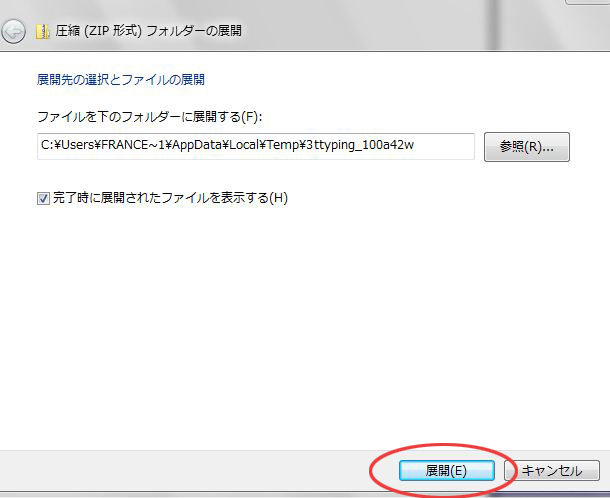
5.アプリケーションと書かれた部分をダブルクリック

6.起動画面 お名前入力

※操作方法
一緒にダウンロードされたreadme(はじめにお読みください)に
書いていますので参照してください。
◇今日のこれだけは覚えよう♪
ダウンロードとは
インターネット上のパソコンから、自分のパソコンに
移動させること。(ファイルやソフトなど)
readmeとは
操作方法などが書かれたファイル。
英訳は(はじめに)お読みください の意味。
ダブルクリックとは
マウスのボタンを続けて2回押すこと。
アプリケーションとは
ある特定の目的のために作られたソフト
文書作成、表計算、写真加工など
※起動できない場合
Adobe Flash Player(このソフトを動かすためのソフト)が必要です。
通常はもうすでに入っていると思います。入ってなければ
“メッセージ”が出ます。
次回はパソコンって実は簡単なんです。講座内容ご紹介です。
[注意事項]
ソフトは自己責任にてご利用ください。
ソフトを使用したことで生じた損害について、当方は一切責任を負いません。
初級1
第6課 補足
“ブラインドタッチ”って
「ブラインドタッチが出来ない人はどうすればいいんだろ。」
昨日、夜中にふと気付きました。
ご心配なく♪
楽しくプレイしているうちにブラインドタッチが
上達してしまうというありがたいソフト。
ご紹介します。その名も
3日で習得タッチタイピング 無料です。

ダウンロードの仕方は下記にとっても詳しく書きましたので
大丈夫です。
★ここをクリック
1.緑のボタン 「今すぐダウンロード」をクリック!

2.プログラムで開くにチェック!

3.すべて展開 をクリック

4.展開 をクリック
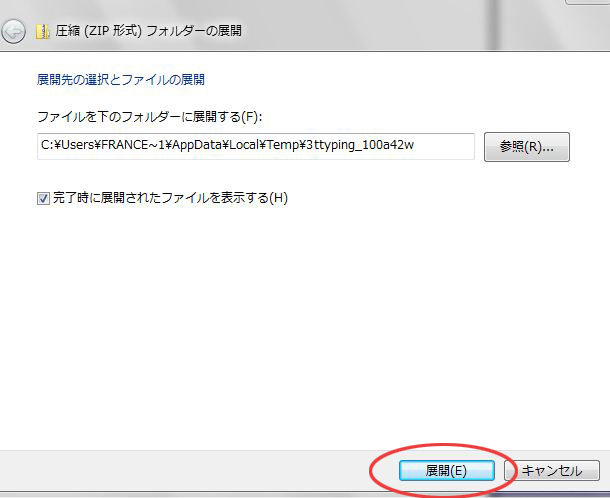
5.アプリケーションと書かれた部分をダブルクリック

6.起動画面 お名前入力

※操作方法
一緒にダウンロードされたreadme(はじめにお読みください)に
書いていますので参照してください。
◇今日のこれだけは覚えよう♪
ダウンロードとは
インターネット上のパソコンから、自分のパソコンに
移動させること。(ファイルやソフトなど)
readmeとは
操作方法などが書かれたファイル。
英訳は(はじめに)お読みください の意味。
ダブルクリックとは
マウスのボタンを続けて2回押すこと。
アプリケーションとは
ある特定の目的のために作られたソフト
文書作成、表計算、写真加工など
※起動できない場合
Adobe Flash Player(このソフトを動かすためのソフト)が必要です。
通常はもうすでに入っていると思います。入ってなければ
“メッセージ”が出ます。
次回はパソコンって実は簡単なんです。講座内容ご紹介です。
[注意事項]
ソフトは自己責任にてご利用ください。
ソフトを使用したことで生じた損害について、当方は一切責任を負いません。
2010年11月19日
☆必見!タイピングスピードは回転寿司で速くなる!
今日のコース
初級1
第6課
あの人はどうして仕事が速いのか?
パソコンを使う上で
どうしてあの人は仕事が速いのか?
そのひとつがタイピング スピードです。
キーボードから文字を入力する速さのことです。
有料、無料色々試してきましたが、一番楽しく出来ると思うので
みなさんにご紹介します♪
■インストール不要
■無料
その名も「寿司打」
ローマ字入力用のタイピング練習ゲームです。
↓画像をクリック♪

なんとここだけの話
音なしにすると仕事中にも練習できます。
同僚からは仕事熱心に見えます。
上司の評価も
「最近○○さんは、チェストブログの“パソコンって実は簡単なんです!”を見てから
仕事に対する取り組みが変わったね。」
冬のボーナスアップ間違いなし!

ちなみにもっと上を目指す向上心のある方への情報
パソコン入力スピード認定試験
認定級 日本語部門
1分間換算
1級 75字以上
2級 50字以上
3級 35字以上
4級 20字以上
まずは3,000円コースから選んでやってみましょう。

いくらの損?またはいくら得したか知らせてくれたら嬉しいです。
次回パソコン講座は日曜日更新予定です。
それでは、また。
◇今日のこれだけは覚えよう♪
■インストールとは
自分のパソコンに必要なソフトを組み込むこと、またはその作業。
(例)このソフトをご自身のパソコンにインストールしてください。
■ブラインドタッチとは
キーボードを見ないで画面をみて文字入力を行うこと。
初級1
第6課
あの人はどうして仕事が速いのか?
パソコンを使う上で
どうしてあの人は仕事が速いのか?
そのひとつがタイピング スピードです。
キーボードから文字を入力する速さのことです。
有料、無料色々試してきましたが、一番楽しく出来ると思うので
みなさんにご紹介します♪
■インストール不要
■無料
その名も「寿司打」
ローマ字入力用のタイピング練習ゲームです。
↓画像をクリック♪

なんとここだけの話
音なしにすると仕事中にも練習できます。
同僚からは仕事熱心に見えます。
上司の評価も
「最近○○さんは、チェストブログの“パソコンって実は簡単なんです!”を見てから
仕事に対する取り組みが変わったね。」
冬のボーナスアップ間違いなし!

ちなみにもっと上を目指す向上心のある方への情報
パソコン入力スピード認定試験
認定級 日本語部門
1分間換算
1級 75字以上
2級 50字以上
3級 35字以上
4級 20字以上
まずは3,000円コースから選んでやってみましょう。

いくらの損?またはいくら得したか知らせてくれたら嬉しいです。
次回パソコン講座は日曜日更新予定です。
それでは、また。
◇今日のこれだけは覚えよう♪
■インストールとは
自分のパソコンに必要なソフトを組み込むこと、またはその作業。
(例)このソフトをご自身のパソコンにインストールしてください。
■ブラインドタッチとは
キーボードを見ないで画面をみて文字入力を行うこと。
2010年11月17日
☆無料で使える表計算、ワープロソフト 3種類ご紹介♪
今日のコース
ビギナー(初級)
第5課
1.こういう方に最適♪
■無難に作業をしたい。(互換性の問題を気にせず。)
■お金に糸目はつけない。
■会社と同じソフトを使いたい。
表計算ソフトといえばエクセル(Excel)
文章作成ソフトといえばワード(Word)
というように代名詞的な、あのビルゲイツ、マイクロソフト社の製品。
実売最安値で、Excel、Word 2010とも12,000円前後
+パワーポイントなどのプレゼンテーション用ソフトなどが
セットになったOffice Personal 2010 24,000円前後
☆耳寄りお得情報!
Office 2010 評価版ほか
ダウンロード提供中 (試用期間 60 日間)作成したもの
60日間、“無料”で使えます。
購入前の検討にはピッタリですね。

2.こういう方に最適♪
■とにかく安く済ませたい。
■自宅でしか使用しない。
■互換性の問題も気にしない。
OpenOffice.org(オープンオフィス ドット オルグ)

表計算、文書作成、プレゼンテーションなど一式。
ご自分のパソコンにインストール。完全無料です。
3.こういう方に最適♪
■自分のパソコンにソフトを入れたくない。(容量が増えるため)
■外出先からでも作成した書類の変更をしたい。(ネットカフェなどから)
■時代の波に乗りたい。(「今、クラウド使ってるよ。」)※下記に説明あり
googleドキュメント

表計算、文書作成、プレゼンテーションなど一式。
ご自分のパソコンに何もインストールする必要はない。
作成して出来た書類でさえ、インターネット上のパソコンに保存。
もちろん完全無料です。
◇今日のこれだけは覚えよう♪
■バージョンとは Word 2010 、Word 2000 は
それぞれ西暦をあらわしています。
その年代に開発されたソフトウエアということです。
ver2.0 とver3.0数字が大きいほど
最新のバージョンです。元々は書籍における「版」の意味。
■互換性とは 同じマイクロソフト社のWord 2010を
買っても互換性の問題はあります。
昔のバージョンとの。たとえばWord 2000を
持っていて2010で開くと微妙に書体や罫線などが変更されていたり、
また最新の2010で作成した書類を2000で開くと完全に再現されないなど。
例えて言えば、今、最新の3Dテレビ。
それを見るためのサングラスがありますが、
10年前のテレビを見て、“3Dにならないじゃないか”と
言っているのと同じ事です。
■クラウドとは インターネット上のパソコンを利用すること。
ですので、ソフトウエアのインストール(組み込み)は不要です。
書類の保存はすべてインターネット上のパソコンで行います。
次回 11月19日(金)の予定です。
[注意事項]
ソフトは自己責任にてご利用ください。
ソフトを使用したことで生じた損害について、当方は一切責任を負いません。
ビギナー(初級)
第5課
1.こういう方に最適♪
■無難に作業をしたい。(互換性の問題を気にせず。)
■お金に糸目はつけない。
■会社と同じソフトを使いたい。
表計算ソフトといえばエクセル(Excel)
文章作成ソフトといえばワード(Word)
というように代名詞的な、あのビルゲイツ、マイクロソフト社の製品。
実売最安値で、Excel、Word 2010とも12,000円前後
+パワーポイントなどのプレゼンテーション用ソフトなどが
セットになったOffice Personal 2010 24,000円前後
☆耳寄りお得情報!
Office 2010 評価版ほか
ダウンロード提供中 (試用期間 60 日間)作成したもの
60日間、“無料”で使えます。
購入前の検討にはピッタリですね。

2.こういう方に最適♪
■とにかく安く済ませたい。
■自宅でしか使用しない。
■互換性の問題も気にしない。
OpenOffice.org(オープンオフィス ドット オルグ)

表計算、文書作成、プレゼンテーションなど一式。
ご自分のパソコンにインストール。完全無料です。
3.こういう方に最適♪
■自分のパソコンにソフトを入れたくない。(容量が増えるため)
■外出先からでも作成した書類の変更をしたい。(ネットカフェなどから)
■時代の波に乗りたい。(「今、クラウド使ってるよ。」)※下記に説明あり
googleドキュメント

表計算、文書作成、プレゼンテーションなど一式。
ご自分のパソコンに何もインストールする必要はない。
作成して出来た書類でさえ、インターネット上のパソコンに保存。
もちろん完全無料です。
◇今日のこれだけは覚えよう♪
■バージョンとは Word 2010 、Word 2000 は
それぞれ西暦をあらわしています。
その年代に開発されたソフトウエアということです。
ver2.0 とver3.0数字が大きいほど
最新のバージョンです。元々は書籍における「版」の意味。
■互換性とは 同じマイクロソフト社のWord 2010を
買っても互換性の問題はあります。
昔のバージョンとの。たとえばWord 2000を
持っていて2010で開くと微妙に書体や罫線などが変更されていたり、
また最新の2010で作成した書類を2000で開くと完全に再現されないなど。
例えて言えば、今、最新の3Dテレビ。
それを見るためのサングラスがありますが、
10年前のテレビを見て、“3Dにならないじゃないか”と
言っているのと同じ事です。
■クラウドとは インターネット上のパソコンを利用すること。
ですので、ソフトウエアのインストール(組み込み)は不要です。
書類の保存はすべてインターネット上のパソコンで行います。
次回 11月19日(金)の予定です。
[注意事項]
ソフトは自己責任にてご利用ください。
ソフトを使用したことで生じた損害について、当方は一切責任を負いません。
2010年11月15日
☆パソコンの選び方 その1
今日のコース
ビギナー(初級)
第4課
スペックって何?
どうしても避けて通れないのがスペックの見方。

カンタンです。性能表のことです。
CPU これは人間で言う“脳”です。
お金を出せば高い能力の脳を買えます。
これはあとで取替えが難しいので慎重に選ぶ!
といっても
自分が何をやりたいか明確にわかっていれば、
明確に選んでくれます。
(店員さんが)
映画を見たいだけなのか、貯まっているVHSを編集して
DVDディスクに保存したいのか、
ただエクセル、ワードが出来ればいいなど。
OS これはパソコンを動かすためのソフトです。
エクセル、ワードの前にこのソフトがないとパソコン自体が動きません。
光学ドライブ DVDスーパーマルチドライブなど
DVDを見るだけなのかDVDディスクに保存したいのか?
などによって異なります。
メモリー 松崎しげるとは何の関係もありません。
判りやすく言うと“作業場”です。
4畳半の部屋と30畳の部屋
どちらが一度に多くの作業ができるか
広い(メモリーが多い)ほど作業能率がいいということです。
※足りなければ増設可能。まれに不可も 要確認。
ハードディスク みなさんが作成したデータを保管する場所(倉庫です。)
※足りなければ外付けハードディスクなどで対応可能です。
とにかくパソコン選びはスペックありきではありません。
自分が明確に何をしたいのかが先です。
チラシの裏でもいいので、紙に書くことをお勧めします。
それを持って販売店に行けばどれだけ担当の方が的確に
アドバイスが出来るかに尽きると思います。
今日のこれだけは覚えよう♪
CPUとは 脳
メモリーとは 作業場
ハードディスクとは 倉庫
スペックとは 性能表
第十課終了時に効果測定のテストを
行いますので、楽しみにして下さい。
次回は 無料で使える表計算、ワープロソフト
ビギナー(初級)
第4課
スペックって何?
どうしても避けて通れないのがスペックの見方。

カンタンです。性能表のことです。
CPU これは人間で言う“脳”です。
お金を出せば高い能力の脳を買えます。
これはあとで取替えが難しいので慎重に選ぶ!
といっても
自分が何をやりたいか明確にわかっていれば、
明確に選んでくれます。
(店員さんが)
映画を見たいだけなのか、貯まっているVHSを編集して
DVDディスクに保存したいのか、
ただエクセル、ワードが出来ればいいなど。
OS これはパソコンを動かすためのソフトです。
エクセル、ワードの前にこのソフトがないとパソコン自体が動きません。
光学ドライブ DVDスーパーマルチドライブなど
DVDを見るだけなのかDVDディスクに保存したいのか?
などによって異なります。
メモリー 松崎しげるとは何の関係もありません。
判りやすく言うと“作業場”です。
4畳半の部屋と30畳の部屋
どちらが一度に多くの作業ができるか
広い(メモリーが多い)ほど作業能率がいいということです。
※足りなければ増設可能。まれに不可も 要確認。
ハードディスク みなさんが作成したデータを保管する場所(倉庫です。)
※足りなければ外付けハードディスクなどで対応可能です。
とにかくパソコン選びはスペックありきではありません。
自分が明確に何をしたいのかが先です。
チラシの裏でもいいので、紙に書くことをお勧めします。
それを持って販売店に行けばどれだけ担当の方が的確に
アドバイスが出来るかに尽きると思います。
今日のこれだけは覚えよう♪
CPUとは 脳
メモリーとは 作業場
ハードディスクとは 倉庫
スペックとは 性能表
第十課終了時に効果測定のテストを
行いますので、楽しみにして下さい。
次回は 無料で使える表計算、ワープロソフト
2010年11月13日
☆ブログランキング トップ10なう
今日のコース
ビギナー(初級ぷらすちょっと中級)
第3課
ブログを始められた方、これから始めようとされている方、
どちらにしてもランキングは気になるもの。
今日は今お世話になっているチェストさんのランキングトップ10(本日)
(今日自分もはじめてみましたが)
使っているテンプレート、作り方や開設日、一日の訪問者数などいろいろ参考になると思います。
ゲームと玩具の店 ファミザラス
スタート 2009年02月
昨日の訪問者数 不明

昨日の訪問者数 不明

飛び込みの輪
スタート 2010年08月
昨日の訪問者数 不明
※たった3ヶ月でランキング入り!すご過ぎです。

Spica,
スタート 2008年07月
昨日の訪問者数: 1131

小さな足あと
スタート 2007年08月
昨日の訪問者数: 不明

Maka* Lab.な日々。
スタート 2008年07月
昨日の訪問者数: 1039

Merci! ハンドメイド&ナチュラル雑貨
スタート 2008年07月
昨日の訪問者数: 1039

さつまっ娘”公式ブログ
スタート 2006年10月
昨日の訪問者数: 541

After night comes the day.麗貴☆手相
スタート 2009年11月
昨日の訪問者数: 1020

人を呼ぶのは
やっぱり中身ということでしょうか?
それではまた。
次回予定 「パソコンの選び方について」
ビギナー(初級ぷらすちょっと中級)
第3課
ブログを始められた方、これから始めようとされている方、
どちらにしてもランキングは気になるもの。
今日は今お世話になっているチェストさんのランキングトップ10(本日)
(今日自分もはじめてみましたが)
使っているテンプレート、作り方や開設日、一日の訪問者数などいろいろ参考になると思います。
ゲームと玩具の店 ファミザラス
スタート 2009年02月
昨日の訪問者数 不明

chibimama life
スタート 不明昨日の訪問者数 不明

飛び込みの輪
スタート 2010年08月
昨日の訪問者数 不明
※たった3ヶ月でランキング入り!すご過ぎです。

Spica,
スタート 2008年07月
昨日の訪問者数: 1131

小さな足あと
スタート 2007年08月
昨日の訪問者数: 不明

Maka* Lab.な日々。
スタート 2008年07月
昨日の訪問者数: 1039

Merci! ハンドメイド&ナチュラル雑貨
スタート 2008年07月
昨日の訪問者数: 1039

さつまっ娘”公式ブログ
スタート 2006年10月
昨日の訪問者数: 541

After night comes the day.麗貴☆手相
スタート 2009年11月
昨日の訪問者数: 1020

人を呼ぶのは
やっぱり中身ということでしょうか?
それではまた。
次回予定 「パソコンの選び方について」
2010年11月12日
☆「ブラウザーは何を使ってますか?」と聞かれたら?
今日のコース
ビギナー(初級)
第2課
ブラウザとは、そう今このブログを見ているソフトのことです。
Windowsパソコンならば、大半のかたがIE(インターネットエクスプローラ)だと思います。
青いアルファベットの“e”
ブラウザは他にも
firefox(ファイヤーフォックス) “キツネ”
lunascape(ルナスケープ) “月”
google chrome(グーグルクローム) “google”
等がありWindowsパソコンにインストールして使用することができます。
またIEと他のブラウザは併用して使用することもできます。
あくまで僕個人意見ですが、IE8になって格段使いづらくなりました。
メニューの位置が大幅に変更になったため。
今はファイヤーフォックスを主ブラウザーにしています。
いまのブラウザーに何の不満もないのなら、あえて変える必要もないですが、
それぞれが既存のブラウザーの利便性を考えて開発されているので
あなたにピッタリのブラウザーに出会えるかもしれません。
人生たった一度、色々試してみて、ダメだったらまた元にもどればいいのです。
人間だと難しいでしょうけど、コンピュータにはそれができるのですから。
効果的な使い方としては、仕事用とプライベートでブラウザを分けて
お気に入りも全く別にしてしまう。お気に入りフォルダ内がかなりスッキリするのではと。
(あくまで自己責任でお願い致します。当方は一切責任を負いませんので。)
次回は「ブログランキングについて」
http://mozilla.jp/firefox/

http://www.lunascape.jp/

ビギナー(初級)
第2課
ブラウザとは、そう今このブログを見ているソフトのことです。
Windowsパソコンならば、大半のかたがIE(インターネットエクスプローラ)だと思います。
青いアルファベットの“e”
ブラウザは他にも
firefox(ファイヤーフォックス) “キツネ”
lunascape(ルナスケープ) “月”
google chrome(グーグルクローム) “google”
等がありWindowsパソコンにインストールして使用することができます。
またIEと他のブラウザは併用して使用することもできます。
あくまで僕個人意見ですが、IE8になって格段使いづらくなりました。
メニューの位置が大幅に変更になったため。
今はファイヤーフォックスを主ブラウザーにしています。
いまのブラウザーに何の不満もないのなら、あえて変える必要もないですが、
それぞれが既存のブラウザーの利便性を考えて開発されているので
あなたにピッタリのブラウザーに出会えるかもしれません。
人生たった一度、色々試してみて、ダメだったらまた元にもどればいいのです。
人間だと難しいでしょうけど、コンピュータにはそれができるのですから。
効果的な使い方としては、仕事用とプライベートでブラウザを分けて
お気に入りも全く別にしてしまう。お気に入りフォルダ内がかなりスッキリするのではと。
(あくまで自己責任でお願い致します。当方は一切責任を負いませんので。)
次回は「ブログランキングについて」
http://mozilla.jp/firefox/

http://www.lunascape.jp/

2010年11月11日
☆第一課 サーバーとキロバイトってわかりますか?
今日のコース
ビギナー(初級)
第一課
今日は2つの用語について勉強しましょう。
今、使っているテンプレート“背景”画像
(赤い花が右下にある)サイズが元々は207 KB(キロバイト)です。
そしてわたくしムッシュかごしまが文字加工+立体ぽっく
した今の画像が52KBです。
なんと4分の1のエコサイズに。
地球にもやさしい。(おそらく)
サーバーにもやさしい。
パソコン教室や 続きを読む
ビギナー(初級)
第一課
今日は2つの用語について勉強しましょう。
今、使っているテンプレート“背景”画像
(赤い花が右下にある)サイズが元々は207 KB(キロバイト)です。
そしてわたくしムッシュかごしまが文字加工+立体ぽっく
した今の画像が52KBです。
なんと4分の1のエコサイズに。
地球にもやさしい。(おそらく)
サーバーにもやさしい。
パソコン教室や 続きを読む